【noVNC】使用noVNC实现浏览器远程VNC(基于web的远程桌面)
穿山甲yyds 2024-06-19 09:03:04 阅读 95
一、操作的环境
windows 10系统乌班图 Ubuntu 22二、noVNC 部署方式
原理:开启 Websockify 代理来做 WebSocket 和 TCP Socket 之间的转换
2.1 noVNC和VNC服务端同一台机器
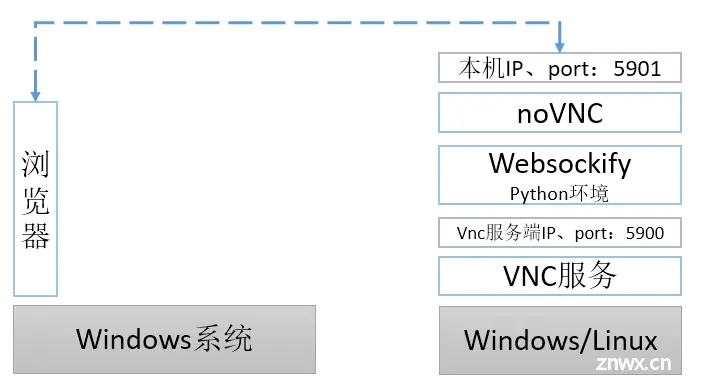
使用方式,查看另一篇博文 :【noVNC】使用noVNC实现浏览器网页访问vnc(基于web的远程桌面)-CSDN博客
2.2 noVNC和VNC服务端在2台机器上
在自己的windows 10安装noVNC 和 websockify ,做代理,去连接VNC服务端。
大致就是:win10(浏览器-----noVNC+websockify)---linux(VNC服务)

三、第二种方式部署操作
3.1 准备需要的程序包
python-3.10 为websockify运行提供python环境,验证正常运行
websockify 该项目有python版本和node js版本,这里选择python版本
noVNC-1.3.0 HTML 形式的app

3.2 部署和开启
1)安装python ,安装方法这里就省略了
2)解压noVNC 和 websockify
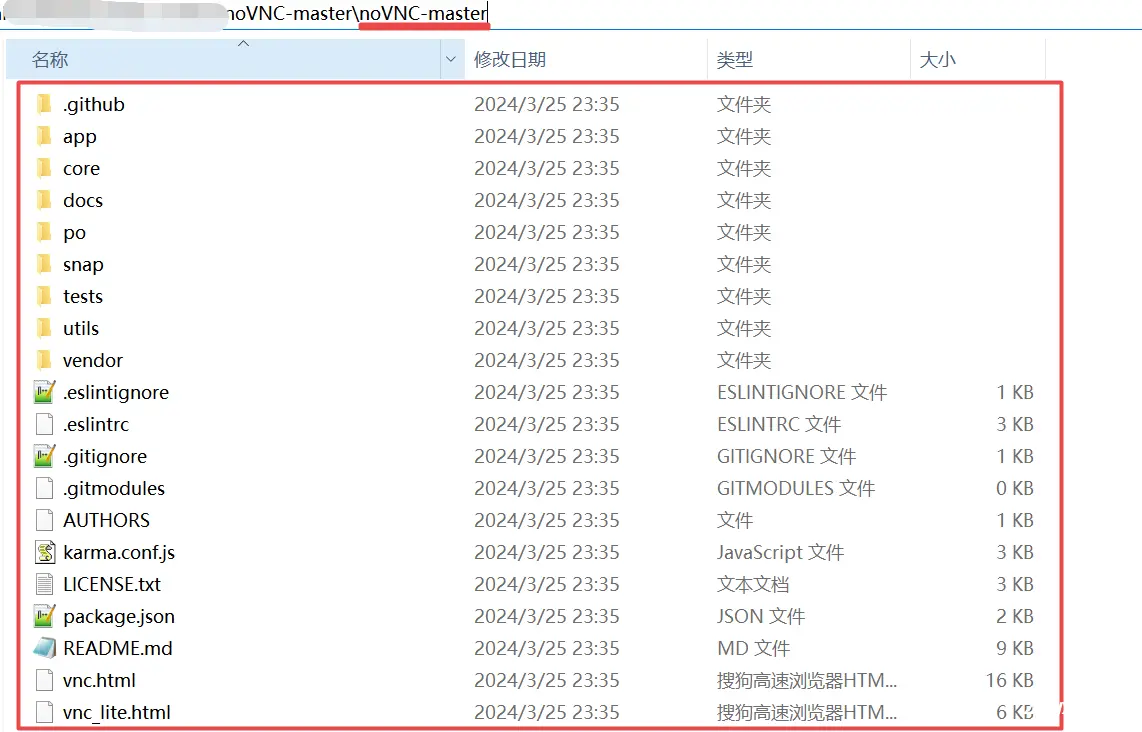
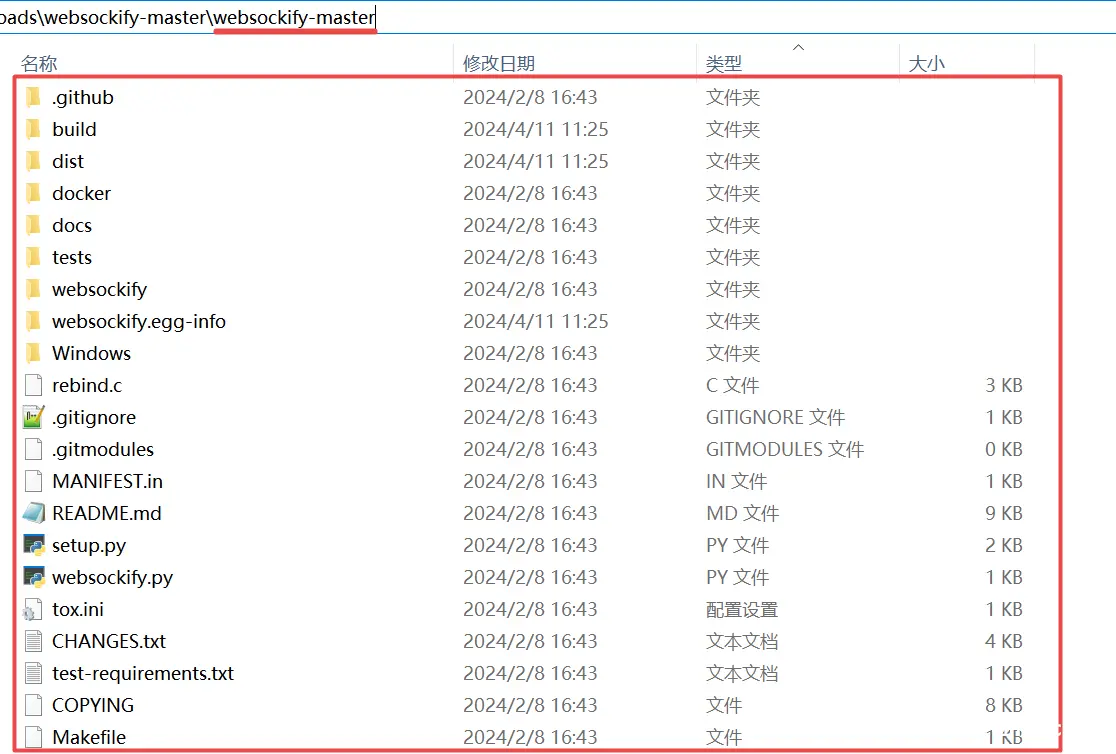
3)安装websockify
# cmd下,cd到websockify根目录,执行:python setup.py install# 完毕后,任意目录 执行 websockify --help 确认是否安装成功。
4)开启websockify
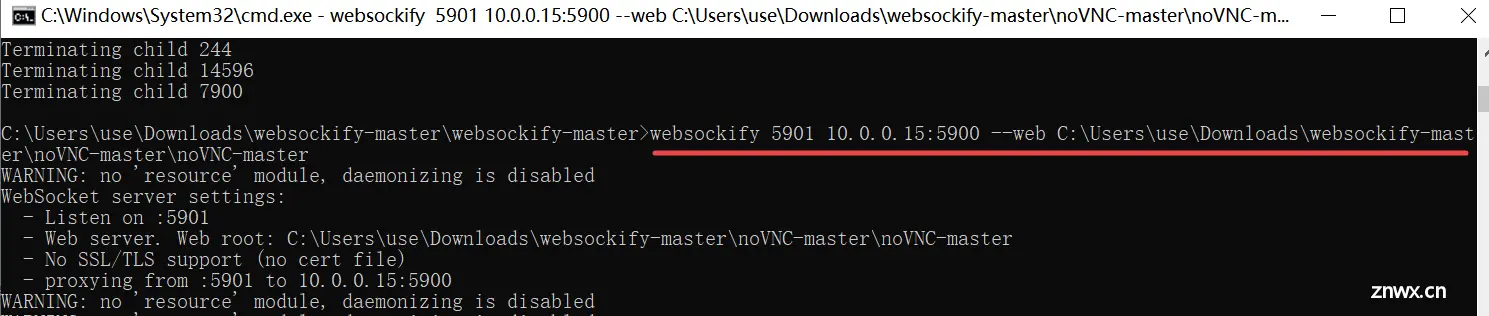
第一个参数 5901: 表示websockify 自身监听的端口,即自身作为min web server向浏览器提供服务的端口
第二个参数 10.0.0.15:5900 表示VNC服务端监听的端口
第三个参数 --web C:\Users\use\Downloads\websockify-master\noVNC-master\noVNC-master 表示min web server(websockify)的网站服务的根目录,即为noVNC-1.3.0的根目录,且该目录下vnc.html文件为主页文件
顺利的话就可以通过浏览器访问该服务器了,注意是此时是HTTP.
3.3 测试浏览器连接
弊端:VNC服务端电脑锁屏状态,无法建立远程连接。

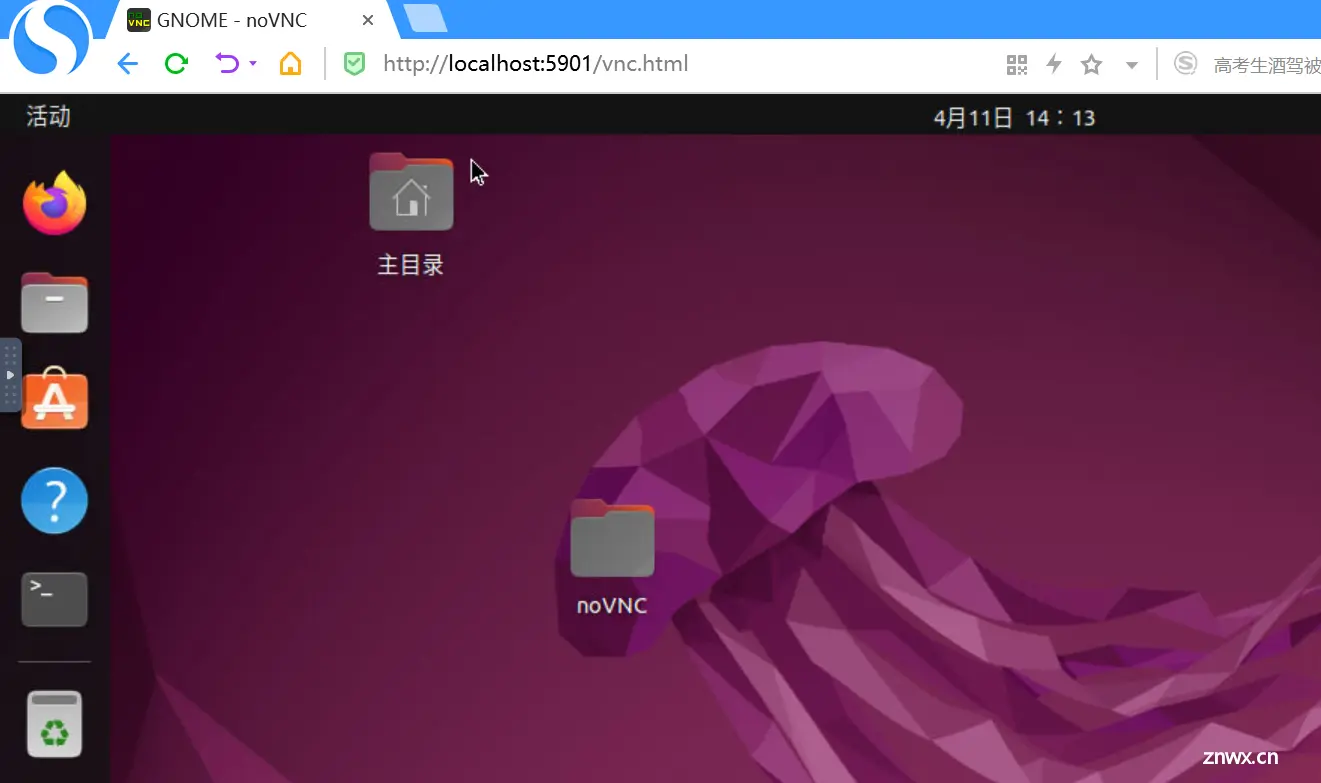
四、总结
4.1 部署https访问操作(未尝试),没看到有windows系统的, Linux的又看到,可以参考All in Web | 基于web的远程桌面-noVNC - 知乎
声明
本文内容仅代表作者观点,或转载于其他网站,本站不以此文作为商业用途
如有涉及侵权,请联系本站进行删除
转载本站原创文章,请注明来源及作者。